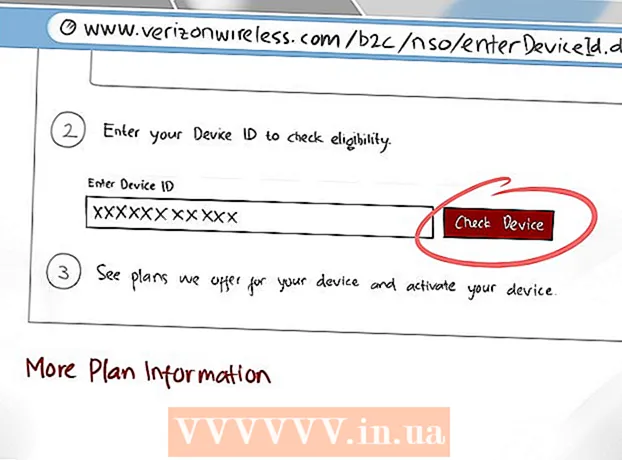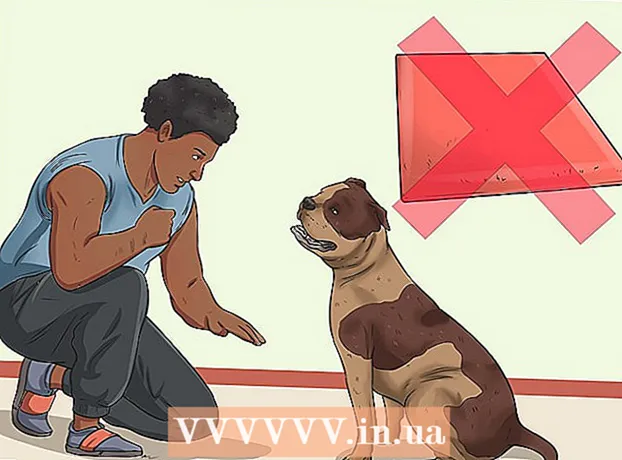Autorius:
Randy Alexander
Kūrybos Data:
24 Balandis 2021
Atnaujinimo Data:
1 Liepos Mėn 2024
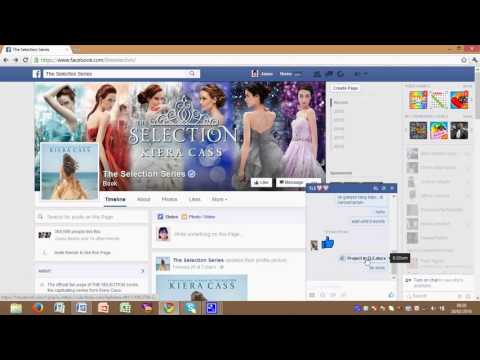
Turinys
Šis straipsnis padės jums siųsti failus per „Facebook Messenger“ ar „Facebook.com“.
Žingsniai
1 metodas iš 3: naudokite „Facebook Messenger“ telefone ar planšetiniame kompiuteryje
Atidarykite „Facebook Messenger“ programą. Ši programa yra mėlyno pokalbio burbulo, kurio viduje yra balta blykstė, piktograma, matoma pagrindiniame ekrane („iPhone“ / „iPad“) arba programų dėkle („Android“) ).

Pasirinkite kontaktą. Spustelėkite asmens, kuriam norite siųsti failą, vardą, kad atidarytumėte pokalbį su tuo asmeniu.- Dabartinį kontaktą galite rasti paspausdami mygtuką Namai (Namai) arba naują kontaktą paspausdami Žmonės (Visi).
Siųsti nuotraukas. Jei norite nusiųsti nuotrauką iš savo įrenginio fotoaparato, spustelėsite kvadratinę piktogramą mėnulio viduje ant kalno, tada spustelėkite nuotrauką, kad ją pasirinktumėte.

Siųsti kitus failus. Paspausite pliuso ženklą (+), esančią pokalbyje, kad pamatytumėte visas parinktis, tada pasirinkite norimo siųsti failo tipą. Vadovaudamiesi ekrane pateikiamomis instrukcijomis išsiųskite failą. skelbimas
2 metodas iš 3: naudokite „Messenger.com“ darbalaukyje
Apsilankykite puslapyje www.messenger.com naršyklėje. Norėdami naudoti šį metodą, jums reikės skaičiuoklės.

Prisijunkite prie „Messenger“. Jei nesate prisijungę, įveskite savo vartotojo vardą ir slaptažodį, kad prisijungtumėte.
Pasirinkite kontaktą. Kairėje pusėje spustelėkite asmens, kuriam norite siųsti failą, vardą.
Spustelėkite failo piktogramą. Ši piktograma atrodo kaip popieriaus šūsnis pokalbio apačioje.
Pasirinkite failą, kurį norite siųsti. Atsidariusiame lange eikite į failą, kurį norite siųsti, tada spustelėkite jį vieną kartą.
- Norėdami vienu metu pasirinkti kelis failus, palaikykite nuspaudę klavišą „Ctrl“ („Windows“) arba ⌘ komanda („MacOS“) pasirinkdami kiekvieną failą.
Paspausk mygtuką Atviras (Atviras). Tai nusiųs failą gavėjui. skelbimas
3 metodas iš 3: naudokite „Facebook.com“ kompiuteryje
Apsilankykite puslapyje www.facebook.com naršyklėje.
Prisijunkite prie „Facebook“. Viršutiniame dešiniajame ekrano kampe esančiame laukelyje įveskite savo paskyros pavadinimą ir paspauskite Prisijungti (Prisijungti).
Pokalbyje pasirinkite kontaktą. „Facebook“ puslapio dešinėje esančiame laukelyje galite spustelėti asmens vardą.
Spustelėkite sąvaržėlės piktogramą. Ši piktograma yra antra iš dešinės, žemiau pokalbio laukelio.
Pasirinkite failą. Rasite aplanką, kuriame yra failas, kairiuoju pelės mygtuku spustelėkite vieną kartą, kad jį pasirinktumėte, tada spustelėkite Atviras (Atviras).
- Norėdami vienu metu pasirinkti kelis failus, paspauskite ir palaikykite klavišą „Ctrl“ („Windows“) arba ⌘ komanda („MacOS“) pasirinkdami kiekvieną failą.
Paspauskite ↵ Įveskite („Windows“) arba ⏎ Grįžti siųsti failus. Po kelių akimirkų pamatysite, kad failas išsiųstas. Galite dukart spustelėti failo pavadinimą ir peržiūrėti turinį. skelbimas